WhatsApp Tips: টাইপ না করে হোয়াটসঅ্যাপ মেসেজ পাঠাবেন কী ভাবে? ট্রিক শিখে নিন
Send Message Without Typing: আপনি হোয়াটসঅ্যাপ খুললেন। যে কোনও একটি চ্যাটে বা গ্রুপ চ্যাটে চলে গেলেন। তার পরে কথা বললেন আর সেটা আপনাআপনিই টাইপ হয়ে গেল। সবশেষে আপনি একবার সেন্ড বাটনে টাইপ করতেই সে মেসেজ চলেও গেল। মজাদার না?
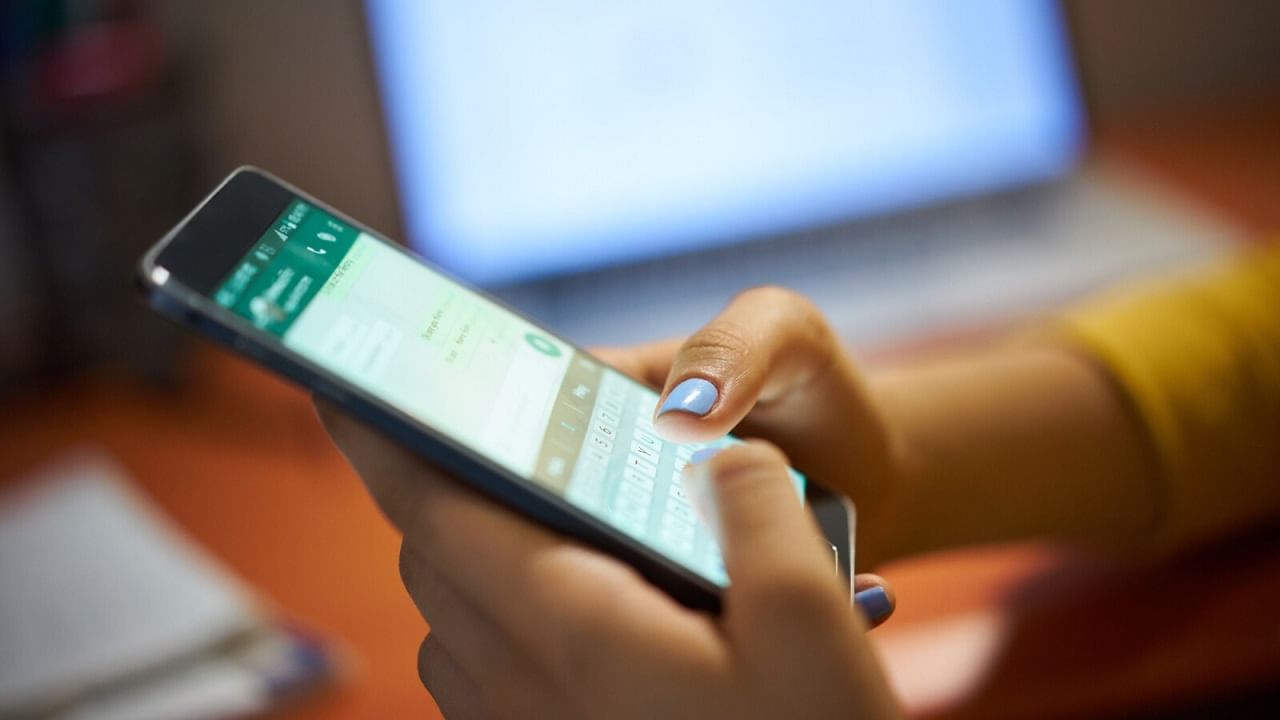
হোয়াটসঅ্যাপে (WhatsApp) রয়েছে একাধিক ফিচার্স। তার মধ্যে বেশির ভাগ দৈনন্দিন জীবনে মানুষের খুবই কাজে লাগে। কিছু ফিচার্স সম্পর্কে আবার অনেকে জানেন না। কিন্তু তার পরেও থেকে যায় হোয়াটসঅ্যাপের গুটিকয়েক লুকনো ফিচার্স (WhatsApp Hidden Features)! সেগুলি ব্যবহার করতে গেলে জানতে হয় বিশেষ ট্রিক। হোয়টসঅ্যাপে সবসময় বড় মেসেজ টাইপ করাটা বড় বিরক্তিকর। বিশেষ করে, যখন আপনি বাইরে রয়েছেন, ড্রাইভিং করছেন বা অন্য কোনও কাজে ব্যস্ত রয়েছে। সেই সময় একটা ইয়াব্বড় মেসেজের ইয়াব্বড় রিপ্লাই করা সত্যিই কষ্টকর। যদিও ইদানিং অনেকেই হোয়াটসঅ্যাপ মেসেজ পাঠানোর জন্য গুগল অ্যাসিস্ট্যান্টের (Google Assistant) শরণাপন্ন হচ্ছেন। টাইপ না করেই হোয়াটসঅ্যাপ মেসেজ পাঠানোর সবথেকে কার্যকরী উপায় সেটিই। একবার ভেবে দেখুন, আপনি হোয়াটসঅ্যাপ খুললেন। যে কোনও একটি চ্যাটে বা গ্রুপ চ্যাটে চলে গেলেন। তার পরে কথা বললেন আর সেটা আপনাআপনিই টাইপ হয়ে গেল। সবশেষে আপনি একবার সেন্ড বাটনে টাইপ করতেই সে মেসেজ চলেও গেল। মজাদার না? গুগল অ্যাসিস্ট্যান্টের সাহায্যে আপনি ঠিক এই ভাবেই টাইপ না করে হোয়াটসঅ্যাপ মেসেজ পাঠাতে পারেন।
হ্যাঁ, সব সময় হোয়াটসঅ্যাপে মেসেজ টাইপ করাটা যেমন বোরিং, তেমনই আবার আপনার মাল্টিটাস্ক করার ক্ষমতাটাও কমিয়ে দিতে পারে অনর্গল চ্যাটিং। তাই গুগল অ্যাসিস্ট্যান্ট এ দিক থেকে সক্রিয় ভূমিকা নিতে পারে। গাড়ি চালান বা রান্না করুন বা বাড়ি পরিষ্কার করুন এমনকি পিয়ানো বাজানোর সময়ও আপনার সব হোয়াটসঅ্যাপ মেসেজ টাইপ করে দেবে গুগল অ্যাসিস্ট্যান্ট। কী ভাবে গুগল অ্যাসিস্ট্যান্টের মাধ্যমে হোয়াটসঅ্যাপ মেসেজ পাঠাবেন, তার পদ্ধতি জেনে নিন।
হোয়াটসঅ্যাপ মেসেজ পাঠাতে ব্যবহার করুন গুগল অ্যাসিস্ট্যান্ট
সবার প্রথমে নিশ্চিত করুন যে আপনার কণ্ঠস্বর গুগল অ্যাসিস্ট্যান্টে রেজিস্টার করা হয়েছে কি না। এই কাজটা করে রাখলে সবথেকে বড় সুবিধা হল, অন্য কারও কণ্ঠস্বর দিয়ে আপনার গুগল অ্যাসিস্ট্যান্ট হোয়াটসঅ্য়াপ মেসেজ পাঠাতে পারবে না। ফলে আপনারই হোয়াটসঅ্যাপ অ্যাকাউন্ট আরও সুরক্ষিত থাকবে। তার জন্য গুগল অ্যাসিস্ট্যান্টের সেটিংস অপশনে চলে যান এবং তার পরে আপনার ভয়েস সেভ করে নিন।
এবার আপনাকে যে কাজটি করতে হবে, সেটি হল গুগল অ্যাসিস্ট্যান্টের লক স্ক্রিন মোড এনাবল করে রাখতে হবে। এই কাজটি করে রাখলে বারবার আপনার ফোনটি অনলক করার জন্য ছুটে বেড়াতে হবে না! গুগল অ্যাসিস্ট্যান্টের লক স্ক্রিন মোড এনাবল করে রাখলে আপনি ফোন থেকে অনকেটা দূরে থাকলেও তৎক্ষণাৎ আপনার পছন্দের লোকের কাছে হোয়াটসঅ্যাপ মেসেজ পাঠিয়ে দিতে পারবেন।
যে ভাবে টাইপ না করে হোয়াটসঅ্যাপ মেসেজ পাঠাবেন
পদ্ধতি ১ – আপনার অ্যান্ড্রয়েড ফোনের হোম বাটনে টাচ বা প্রেস করুন বা শুধু মাত্র ‘হে গুগল’ বলুন। এর ফলে আপনার ফোনের গুগল অ্যাসিস্ট্যান্ট চালু হয়ে যাবে।
পদ্ধতি ২ – তার পরে গুগল অ্যাসিস্ট্যান্টকে বলুন যে কোনও একটি নম্বরে মেসেজ পাঠাতে। এক্ষেত্রে মনে রাখবেন, সেই নম্বর আপনার ফোনে যে নামে সেভ করা রয়েছে, সেই নামটাই গুগল অ্যাসিস্ট্যান্টকে বলতে হবে।
পদ্ধতি ৩ – গুগল অ্যাসিস্ট্যান্ট সেই কন্ট্যাক্ট খুঁজে পেতেই সে আপনাকে জিজ্ঞেস করবে, কোন প্ল্যাটফর্ম থেকে মেসেজটি পাঠাবেন।
পদ্ধতি ৪ – হোয়াটসঅ্যাপ বেছে নিন। তবে আপনি চাইলে যে কোনও মেসেজিং অ্যাপ বাছাই করতে পারেন।
পদ্ধতি ৫ – হোয়াটসঅ্যাপ বাছাই করা হয়ে গেলেই গুগল অ্যাসিস্ট্যান্ট আপনাকে সেই মেসেজটি বলতে বলবে। অর্থাৎ সে যা টাইপ করবে, সেটি আপনাকে আগে মুখে বলতে হবে।
পদ্ধতি ৬ – মেসেজটি বড় হলে মাঝে মাঝে একটি থামবেন। কারণ বেশি বড় বার্তার পুরোটা গুগল অ্যাসিস্ট্যান্ট ধরতে পারে না।
পদ্ধতি ৭ – পুরো মেসেজটা বলা হয়ে গেলে গুগল আপনাকে একবার তা রিপিট করবে এবং আপনি পাঠাতে চান কি না, তা জিজ্ঞেস করবে।
পদ্ধতি ৮ – ইয়েস বলুন আর তার পরই সেই হোয়াটসঅ্যাপ মেসেজ টাইপ হয়ে পৌঁছে যাবে অপর প্রান্তে।
আরও পড়ুন: ছবির উপর ছবি আঁকা! দুটি পেনসিল-সহ নতুন ড্রয়িং টুল নিয়ে আসছে হোয়াটসঅ্যাপ
আরও পড়ুন: কে আপনাকে নিয়ে আলোচনা করছে? তাঁর প্রোফাইল ফটো দিয়ে নোটিফাই করবে হোয়াটসঅ্যাপ!
আরও পড়ুন: একটা আইফোনে দুটো হোয়াটসঅ্যাপ অ্যাকাউন্ট কী ভাবে চালাবেন? সহজ ট্রিকস শিখে নিন




















